解除运营商赠品的“封印”——破解电信DB120-WG无线猫
日期:2010/01/27 22:35:33来源: 绿色资源网整理
封印解除过程
电信为了防止用户私自更改无线猫设置而导致无线猫无法正常使用,就只给用户一个简单设置的账号,但这同时也导致了许多功能我们无法控制。笔者经过查询,在得知电信的最高管理账号后,仍无法登录无线猫的管理界面。笔者突然想到,必须要把电话线拔出来,防止电信控制用户端。同时借助大亚DB120-WG的最新配置文件,让设备恢复到默认状态,即可解除它的“封印”。
第1步:重置设备
切断和电信的联系后,先用贴在无线猫背面的useradmin账号进行登录。然后在地址栏中输入管理地址(http://192.168.1.1/updatesettings.html)。这时会出现无线猫设置信息的恢复界面,选择上传配置文件ctce.xml(下载地址:http://www.shudoo.com/bzsoft)。稍等几分钟,无线猫会自行恢复设置。
接下来,无线猫的SSID变成ChinaQos.Com(空密码)。连接后,再次进入登录界面,使用新的账号/密码(admin/admin)进行登录,会发现设置界面中会多了很多设置选项。
第2步:重设参数
现在要设置上网参数。首先,进入“网络”菜单中的“宽带设置”界面,将里面的所有宽带连接删除。然后在“连接名称”中选择“新建一个连接”,连接模式选择“Route-PPPoE”,勾选“NAT”。然后填写VPI/VCI两个参数项(可通过询问ISP获知),如果填错了将不能上网。
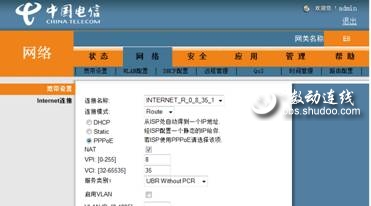
可在无线猫的“电信版”管理界面解除封印
接着填写账号和密码。要使用QoS功能的用户可勾选“启用802.1p队例优先级”。在“服务类别绑定”中选择“仅INTERNET”,再把下面的端口全部选择(其他的保持默认即可)。
重启无线猫后,应该就能够上网了。其他设置可以根据自己的需要进行调整(记得修改SSID和账号密码),如果觉得电信还封印了什么设置页面而且没被我们发现的话,还可以进入http://192.168.1.1/index.html(可进入原版英文设置界面)进行设置、添加。
另外,如果此招不奏效的话,还可以把配置文件ctce8.cfg(下载地址:http://www.shudoo.com/bzsoft)放入闪存根目录,插入无线猫的USB接口,再开机,它就会自动恢复了出厂模式。
现在,无线猫的“封印”终于被解除了,笔者拥有了一款超值的强大无线猫。如果你也拥有电信捆绑赠送的无线猫,不妨解除它的“封印”,或许你和我一样,也有意想不到的发现。